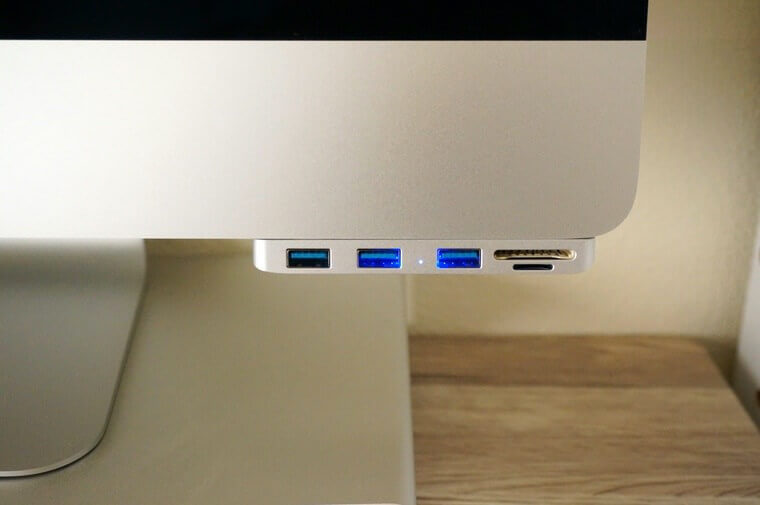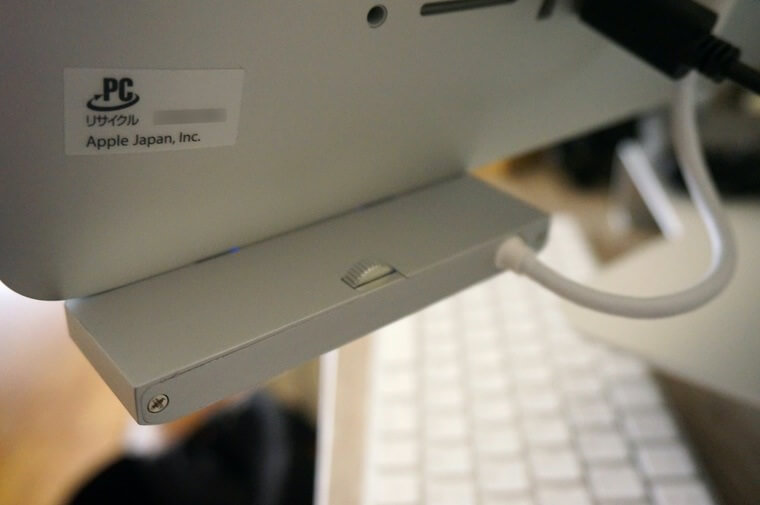どうも、iMacアクセサリーにこだわりのあるナシタカです。
2019年モデルのiMacを購入してから、毎日の作業が快適にできるようになり、自宅用マシンとして手放せない存在になっています。
しかし使い心地抜群のiMacにも1つだけ不満があって、端子が裏面についていること。
外付けのSSDやGoProを接続するのに、毎回iMacの裏面を探ってUSBを挿すのがとてもめんどうなんですよ。
そうした不満を解消してくれるのが、『Anikks iMac用USBハブ』。

ポートを前面に持ってこれるので、USBの抜き差しがとても簡単にできるようになります。

今までの苦労はなんだったんだ…!
今ではiMacライフに欠かせないAnikks USBハブを、しっかりとレビューしていきます!
現在売り切れなので、ほぼ同じタイプのものを載せておきます!
iMacは端子が裏についていて取り外しがめんどう
iMacは性能もかなり良くて気に入ってるんですが、不満なところが1つだけあります。
それが『背面にあるポート』です。
外付けのSSDやGoProを接続するには、本体を回転させてポートを確認し、ケーブルの抜き差しをしないといけません。
この背面を確認するのがめんどうなんですよ。
僕はiMacを壁に沿って設置しており、回転させる度に位置を動かさないといけないので、余計に手間が…。



この繰り返しのストレス…なんとかしたい!
そんなストレスを解消してくれたのが、Anikks iMac用USBハブなんです。
現在売り切れなので、ほぼ同じタイプのものを載せておきます!
Anikks iMac用USBハブの外観
Anikks USBハブは、iMacに取り付けるタイプのUSBハブです。
大きさは約106 × 33 × 11mmと手のひらサイズですが、重さは約100gと少し重量感があります。
前面にはこちらのポートが備わっています。
- USB3.0 × 3
- SDカードスロット × 1
- microSDカードスロット × 1
上部はiMacに取り付ける部分で、万力のような構造に。
下部は何もなく、アルミボディが美しい仕上がり…。
後面にはiMacとの接続用に、USB3.1ケーブルがついています。



全体的にシンプルな構造になっています!
現在売り切れなので、ほぼ同じタイプのものを載せておきます!
Anikks iMac用USBハブの使い方
Anikks USBハブはiMac下面の溝に差し込んで装着します。
まず取り付け部分のネジを調整して、一直線に揃うようにしましょう。
これをiMacの溝に差し込みます。
このように溝の位置を確かめながら、取り付けていきます。
差し込んだらネジを逆に回して、USBハブが落ちないようにしっかりと固定。
こちらが取り付けたところ。青いランプが点灯して使用できるようになります。
僕はできるだけ端のほうにつけていますが、ケーブルは問題なく届くので安心してください。



取り付け自体はかなり簡単です!
現在売り切れなので、ほぼ同じタイプのものを載せておきます!
Anikks iMac用USBハブの良いところ
Anikks USBハブの良いところが、こちらの3つです。
ポート接続が簡単にできる
まずなんといっても、iMacでのケーブルやSDカードの読み込みが簡単にできるようになったのが最高です。
Anikks USBハブのおかげで、後面にあったポートが前面にくるので、抜き差しが楽々できるようになります。
僕の場合は、GoProやデジカメで撮影した写真の読み込みが、楽にできるようになったのがありがたい。
SDカードもサッと読み込めるので、iMac本体を動かすことなく抜き差しができます。
GoProもケーブルで接続できるだけでなく、iMacだけではできなかったmicroSDカードからの直接読み込みもできるようになりました。
microSDカードを読み込むには、このSDカード変換アダプタが必須だったのですが、もう使う必要はありません。



これだけで買って良かった!
iMacとの見た目の相性が抜群にいい
Anikks USBハブは、iMacとの見た目の相性が抜群に良いです。
こちらが実際に取り付けたところですが、違和感が全くありません。
むしろ純正品のように一体化しており、デザイン性がかなりいいです。
青のランプが付くことで、iMac自体に電源が入っているかどうかの確認もでき、さらに便利に使えたのも良かったです。



電源の確認は地味にうれしい!
価格が安い
Anikks USBハブは、価格が安く購入しやすいのも大きなポイントです。
僕が購入時に迷った『SatechiのUSBハブ』と比較したのがこちら。
| 製品名 | Anikks  |
Satechi  |
|---|---|---|
| 価格 | 2,999円 | 5,799円 |
| ポートの種類 | USB3.0 × 3 SDカードスロット × 1 microSDカードスロット × 1 |
USB3.0 × 3 USB-C × 1 SDカードスロット × 1 microSDカードスロット × 1 |
| iMacとの接続 | USB3.1 | USB-C |
SatechiにはThunderbolt接続やUSB-Cポート搭載などの特徴はありますが、Anikks iMac用USBハブは価格が半額以下です。
この価格でよく使うポートが備わっているので、個人的にはコスパ抜群で最高。
USB-Cポートが必要ない方にはおすすめのUSBハブです。
現在売り切れなので、ほぼ同じタイプのものを載せておきます!
Anikks iMac用USBハブは取り付け方がわかりにくいのかイマイチ
Anikks USBハブは、取り付け方がわかりにくいのがもったいないですね。
買う前からどうやって取り付けるのがイメージができず、届いたあとも取り付け方に迷いました。



とにかくわかりにくい…!
付属の説明書?にも取り付け方法はなく、試行錯誤して正解に辿り着いた感じです。
わかってしまえばなんてこと無い取り付け方で、誰でも簡単にできます。実際に取り付け自体は1〜2分で終わりますからね。
ただもっとぱっと見でわかりやすくして欲しいと思ったので、これから購入する方は上に書いた使い方の部分を参考にしてください。
現在売り切れなので、ほぼ同じタイプのものを載せておきます!
Anikks iMac用USBハブレビューまとめ
ここまでAnikks iMac用USBハブレビューとして、その特徴や使い方について書いてきました。
iMacのポートを前に持ってくるだけで、作業効率がかなり変わります。
抜き差しがスムーズで、デジカメやGoProのデータも気軽に読み込みできて、まさにストレスフリー。
一度使うともう手放せないので、iMacのポートの抜き差しがめんどうに感じている方におすすめです。
現在売り切れなので、ほぼ同じタイプのものを載せておきます!